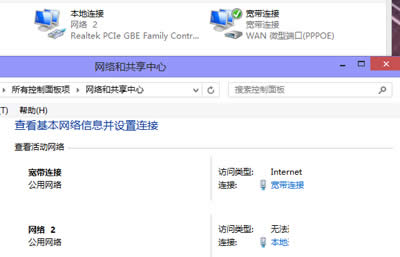Win10系统出现宽带出错676的原因与处理办法
发布时间:2020-02-14 文章来源:xp下载站 浏览: 67
|
Windows 10是美国微软公司研发的跨平台及设备应用的操作系统。是微软发布的最后一个独立Windows版本。Windows 10共有7个发行版本,分别面向不同用户和设备。截止至2018年3月7日,Windows 10正式版已更新至秋季创意者10.0.16299.309版本,预览版已更新至春季创意者10.0.17120版本
目前,越来越多的电脑用户都将自己的电脑升级为win10系统,不过,当装有Win10系统的电脑出现一些小状况的时候,常常令电脑用户手足无措。比如说,一位Win10系统电脑用户就反映说,他的电脑宽带出现错误676的提示,小编分析发生这个状况的原因是机房设备的问题导致电话占线,用户可以通过连续拨号来登录。下面就来具体介绍一下Win10系统宽带连接错误676的应对方法。
网络和共享中心 Win10系统出现宽带错误676的原因分析: 1、计算机网卡地址有冲突。 2、isp下存在用户攻击冒充网关。 Win10系统出现宽带错误676的解决方法: 1、系统自带的PPPOE拨号协议正在被使用,需断开正在连接的PPPOE链接或重新启动电脑即可。 2、客户端非正常下线,再次拨号时会出现此提示,建议将MODEM先关5分钟后再开,等系统自动释放用户帐号后即可正常登陆。 3、修改网卡物理地址。 如果通过上述方法而故障仍然没有解决,那就要考虑网卡物理地址的原因了,一般是地址池满或者你的网卡物理地址被盗用所造成的,而大多数出现错误676的用户,其原因都是网卡物理地址所引起,所以这种方法对于大多数错误676是最有效的解决办法。 (1)右键单击“我的电脑”图标,选择“管理”,在弹出窗口的左侧栏中选择“设备管理器”,再在右侧栏中双击“网络适配器”,选择当前使用的网卡。 (2)右键打开网卡的“属性”,选择“高级”选项卡,选中“网络地址”(Network Address)。 (3)点击右侧的“值”,填入新的网卡物理地址(与原物理地址相区别)——12位的16进制数(只要你设定的新地址没有碰巧和别人的一样就没有问题了。) (4)物理地址可以运行cmd命令,执行ipconfig/all来查看。 以上就是Win10系统宽带连接错误676的应对方法了,如果上述步骤的设置还不能解决676的问题,那就要同宽带客服人员联系了。 新技术融合:在易用性、安全性等方面进行了深入的改进与优化。针对云服务、智能移动设备、自然人机交互等新技术进行融合。Windows 10所新增的Windows Hello功能将带来一系列对于生物识别技术的支持。除了常见的指纹扫描之外,系统还能通过面部或虹膜扫描来让你进行登入。当然,你需要使用新的3D红外摄像头来获取到这些新功能。 |
本文章关键词: Win10系统出现宽带出错676的原因与处理办法
相关文章
本类教程排行
系统热门教程
本热门系统总排行